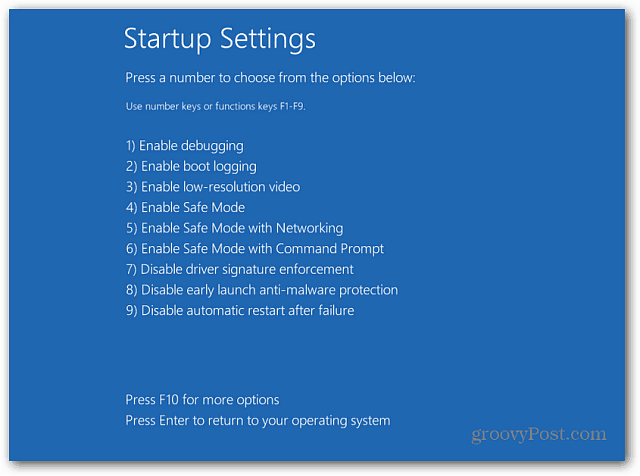5 stvari, ki jih niste vedeli, da bi lahko storili z beležnico Windows
Microsoft Produktivnost Windows Vista Vindovs 7 / / March 17, 2020
Nazadnje posodobljeno dne

 Beležnica je urejevalnik besedila z navadnimi besedami za kosti, ki ga lahko dobite za Windows, zato ga mnogi od nas radi ali sovražimo. Čeprav sem že zdavnaj prešel na prost značilno pakirano Beležnica ++, mnogi še vedno uporabljajo dober stari Notepad kot svoj glavni urejevalnik besedil. Notepad je bil v paketu Windows že od lansiranja sistema Windows 1.0 leta 1985 in se je le malo razvil. Toda po desetletjih uporabe se v Notepadu skriva nekaj živahnih funkcij, za katere morda še niste vedeli, da obstajajo. Oglejte si jih.
Beležnica je urejevalnik besedila z navadnimi besedami za kosti, ki ga lahko dobite za Windows, zato ga mnogi od nas radi ali sovražimo. Čeprav sem že zdavnaj prešel na prost značilno pakirano Beležnica ++, mnogi še vedno uporabljajo dober stari Notepad kot svoj glavni urejevalnik besedil. Notepad je bil v paketu Windows že od lansiranja sistema Windows 1.0 leta 1985 in se je le malo razvil. Toda po desetletjih uporabe se v Notepadu skriva nekaj živahnih funkcij, za katere morda še niste vedeli, da obstajajo. Oglejte si jih.
1. Vstavite čas in datum
Pritisnite F5 ali izberite Uredi in Čas / datum čas in datum samodejno vstavite v beležko. Priročen je za vse tiste kapetanske dnevnike, ki jih boste hranili na naslednji poti.
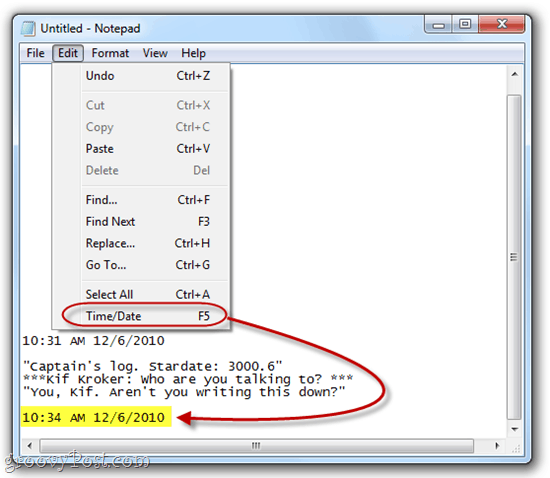
2. Preklopite na vrstni red branja od desne proti levi
Desni klik v Notepadu in izberite Pravica do levega bralnega reda da spremenite način prikaza besedila. To je koristno, če vtipkate jezik, ki se bere od desne proti levi, na primer arabščino ali hebrejščino. Kot boste opazili na posnetku zaslona, se vrstni red črk in besed spremeni le, če vtipkate v jeziku, ki se bere od desne proti levi. Pri angleščini ga uredi tako, kot da bi bil poravnan po desni, le da ločila končajo na levi strani črte.
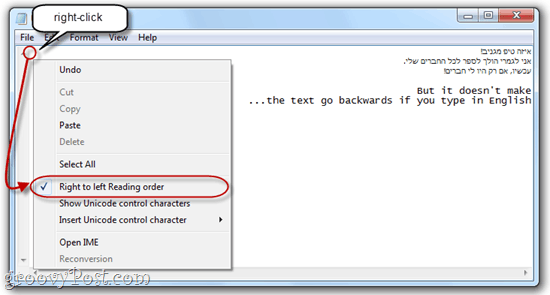
3. Vstavite časovni žig vsakič, ko se datoteka odpre
Ustvari novo datoteko .txt in na sam vrh prve vrstice vstavi: .LOG. Zdaj, ko odprete datoteko v Notepad.exe, bo Notepad samodejno vstavil časovni žig v naslednjo vrstico. To je priročno, če imate skripte ali druga avtomatizirana omrežna opravila, kjer je ustvarjena datoteka dnevnika.
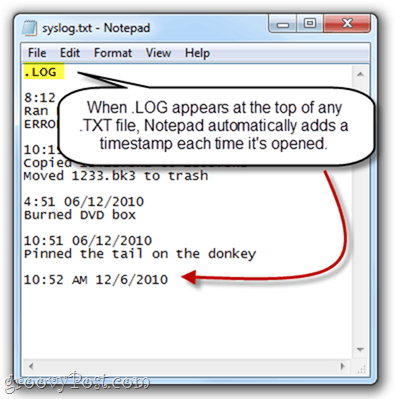
4. Prilagodite glavo in nogo v Notepadu
Beležnica nima bogatih funkcij urejanja besedil, ki bi jih imeli dobroverni urejevalniki besedil, vendar lahko vsaki strani za tiskanje dodate glavo in nogo. Narediti tako, kliknitemapa in izberite Nastavitve strani. Tukaj boste videli Glava in Spodnja noga škatle. Tu lahko vnesete navadno besedilo ali posebne znake, ki samodejno vstavijo datum, uro, številko strani in druge podatke.
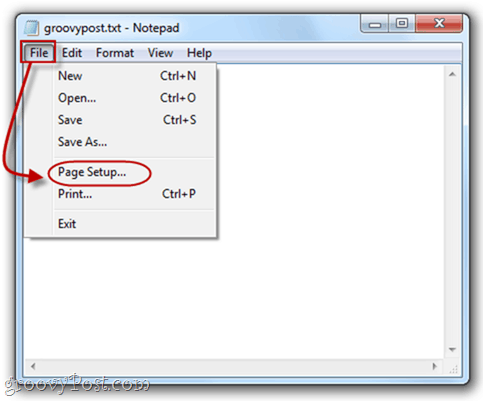
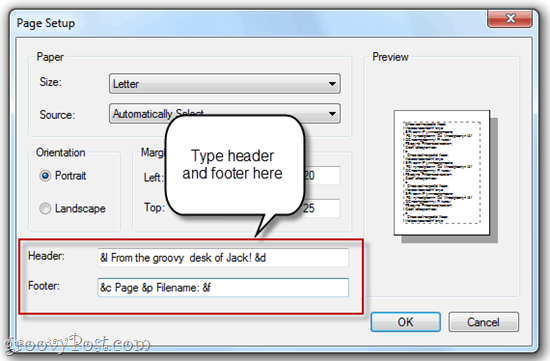
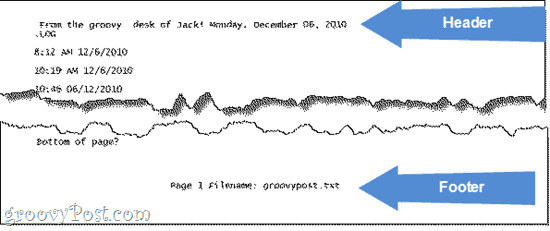
Glejte spodnji grafikon za posebne znake, ki jih lahko uporabite v nogah glave in noge:
| Izhod | Poseben značaj |
| Datum | & d |
| Časovni žig | & t |
| Številka strani | & p |
| Ime datoteke | & f |
| Ampersand (&) | && |
| Levo poravnajte glavo / nogo | & l |
| Desno poravnajte glavo / nogo | & r |
| Poravnajte glavo / nogo v sredini | & c |
5. Pojdite na določeno črto
Pritisnite CTRL-G ali kliknite Uredi in izberite Pojdi do… da skočite na določeno vrstico v dokumentu z besedilom. Upoštevajte, da morate imeti Word Wrap izklopljen (kliknite Oblika in izberite Preplet besed), da funkcija Go To… deluje.
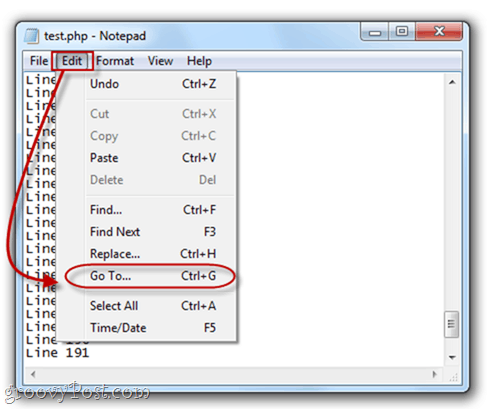
Za to vam ni treba oštevilčiti vrstic, in če boste to storili, bo Notepad šel samo po številčenju, prva številka bo kot 1, druga kot 2 in tako naprej. To je lahko koristno, če za kodo ali skript uporabljate Notepad.exe in brskalnik pošlje napako, kot je "Napaka sintakse v vrstici 642." Nato lahko odprete Notepad.exe, zadetek CTRL-G in vnesite 642 in samodejno preusmerjeni v vrnilno vrstico kode. To je veliko lažje od štetja na roko.
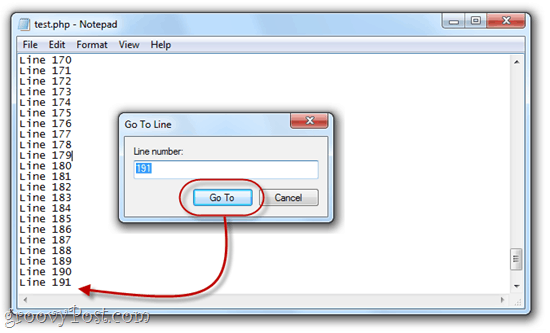
Upoštevajte tudi, da bo številka v polju, ko prvič pritisnete CTRL-G, trenutna številka vrstice, kar je koristno za spremljanje, kje ste v besedilnem dokumentu. Številko vrstice in stolpca lahko vidite tudi pri s klikomPogled in izbira Vrstica stanja.
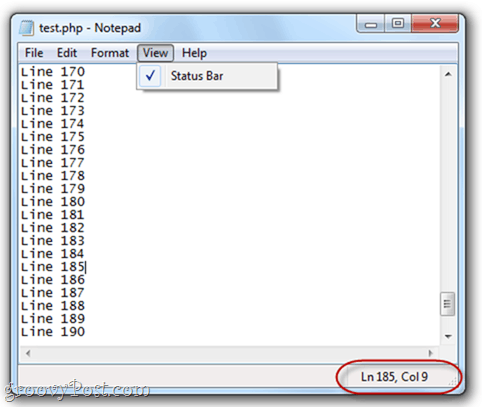
Zaključek
Torej, tam ga imate - Notepad.exe naredi več, kot ste mislili, da bi lahko. Čeprav to morda ne bo povzdignilo na celovito raven programov, kot je Notepad ++, so ti groovy nasveti vam lahko prihranijo nekaj časa, če se za urejanje navadnega besedila raje držite Notepad.exe prizadevanja.